Pri inštalácii aplikácií na Windows 10 môžete:nainštalujte ich kdekoľvek. Zvyčajne odporúčajú inštaláciu na jednotku C, na ktorú sa systém Windows predvolene inštaluje. V mnohých prípadoch môžete aplikáciu nainštalovať kdekoľvek s niekoľkými výnimkami. Para sa nelíši; môžete ho nainštalovať na jednotku C alebo ju môžete nainštalovať na inú jednotku. Ak však po inštalácii priečinok Steam nenájdete, existuje niekoľko rôznych vecí, ktoré môžete skúsiť nájsť.
Predtým, ako začnete hľadať priečinok Steam, skontrolujte koreňový adresár každej jednotky vo vašom systéme. Malo by to byť tam. Ak to tak nie je, použite jednu z nižšie uvedených možností.
Windows vyhľadávanie
Windows search je prvý nástroj, ktorý by ste mali vyskúšaťak nenájdete priečinok Steam. Otvorte Windows Search a zadajte Steam. Je veľmi pravdepodobné, že aplikácia Steam sa objaví ako prvý výsledok, avšak preverí ostatné výsledky a rozšíri skupinu priečinkov.

Mali by ste vidieť priečinok Steam. Kliknite naň a otvorí sa v Prieskumníkovi súborov. Cestu môžete skopírovať z panela s umiestnením.
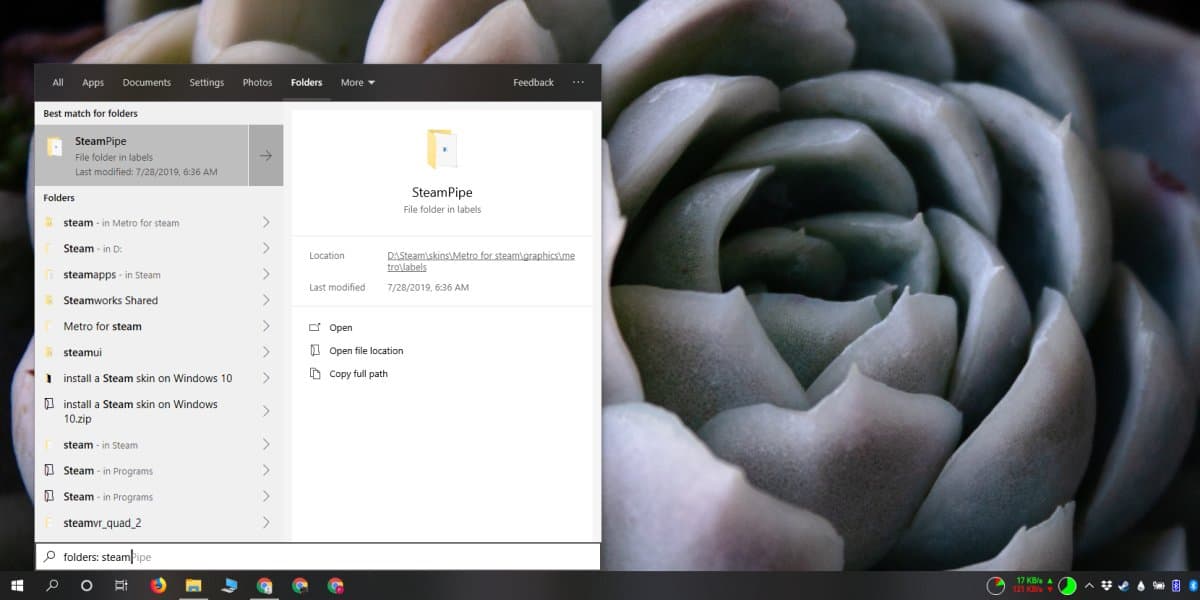
Parná knižnica
Ak máte nainštalovanú hru, nájdenie priečinka Steam je skutočne jednoduché. Otvorte program Steam a prejdite do svojej knižnice. Pravým tlačidlom myši kliknite na hru az kontextovej ponuky vyberte príkaz Vlastnosti.
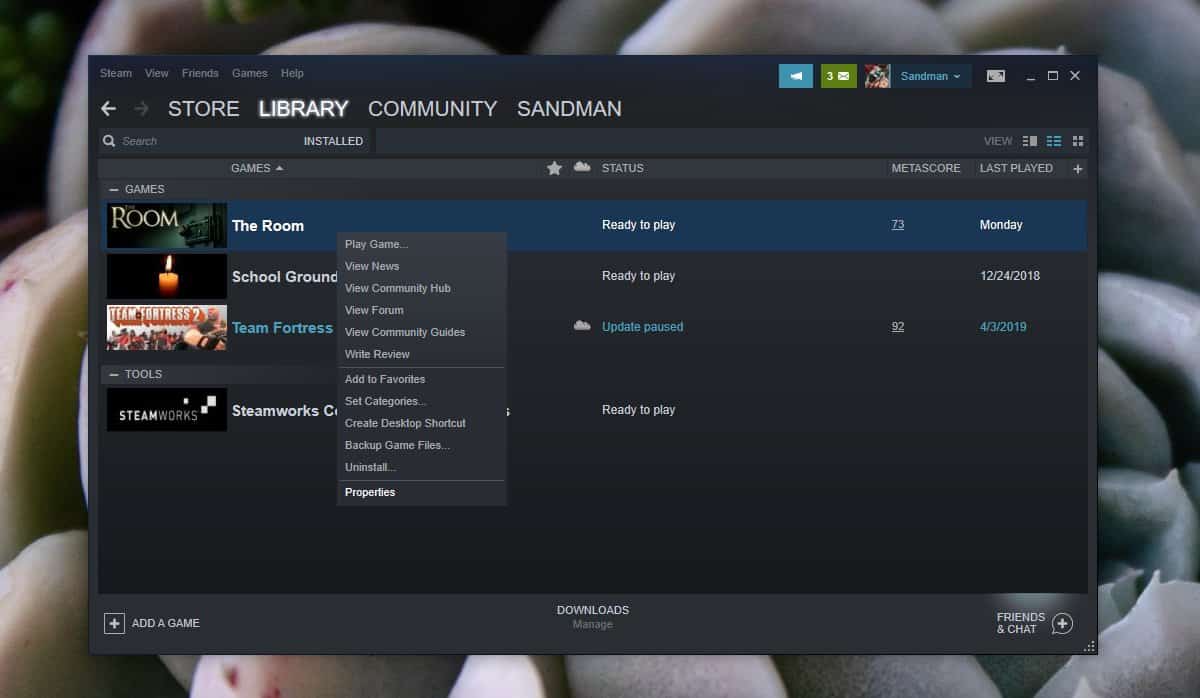
V okne Vlastnosti prejdite na položku Lokálne súborykliknite na tlačidlo Prehľadávať miestne súbory. Prieskumník súborov sa otvorí tam, kde sú uložené miestne súbory hry. Prečítajte si cestu na paneli s adresou a budete vedieť, kde sa nachádza priečinok Steam.
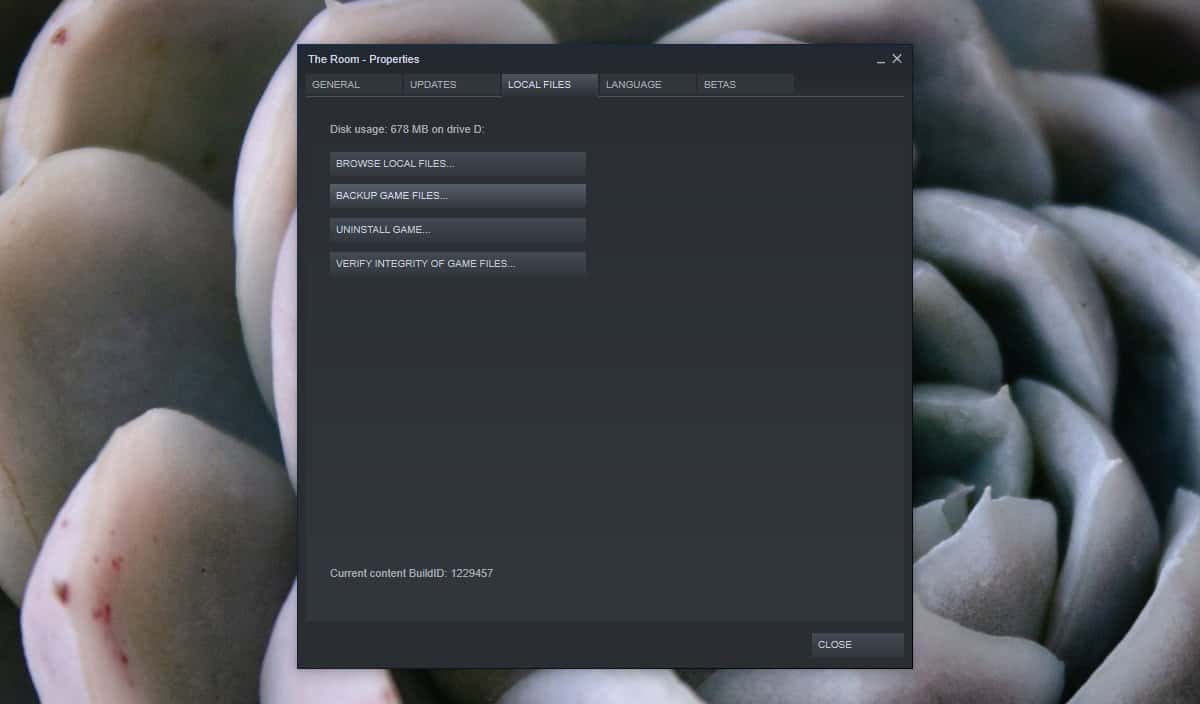
Nainštalujte hru
Ak nemáte nainštalovanú hru, a iba toAk máte aplikáciu, stiahnutím hry nájdete, kde sa nachádza priečinok Steam. Môže to byť akákoľvek hra. Pred začatím sťahovania hry sa zobrazí výzva s otázkou, kam ju chcete nainštalovať. Rozbaľovacia ponuka pre výber umiestnenia bude predvolene obsahovať priečinok Steam.
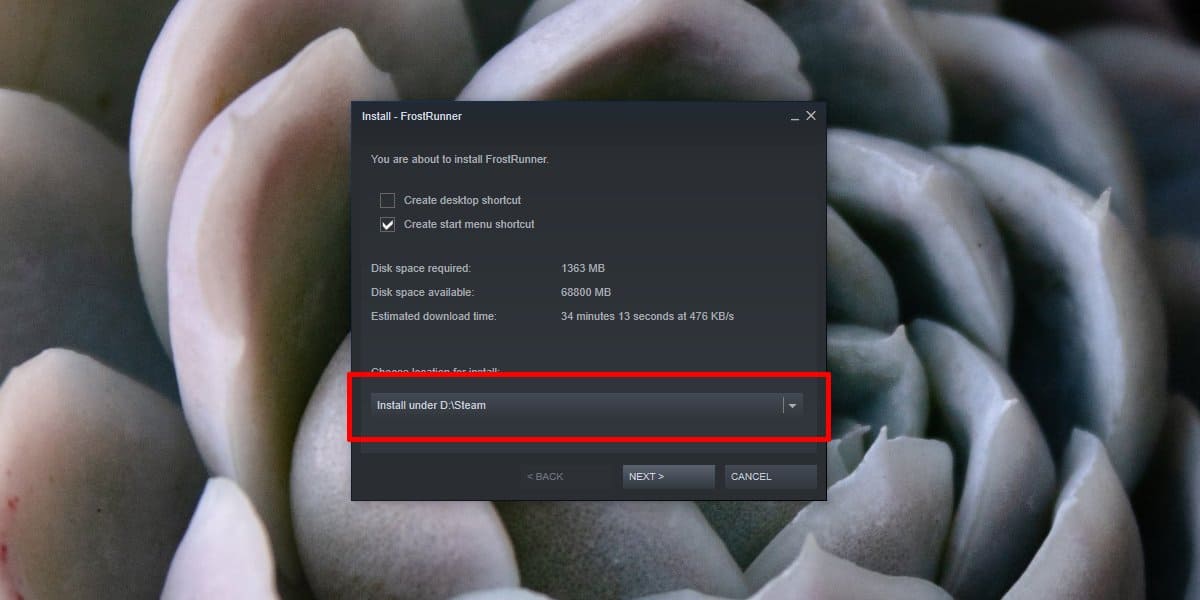
Vyššie uvedené tri metódy vám pomôžu nájsťPriečinok Steam v systéme Windows 10. Ak máte problémy s aplikáciou Steam, tj to sa nespustí a posledné dve metódy nie sú niečo, čo môžete použiť, je možné, že aplikácia Steam nie je na vašom počítači nainštalovaná. systému, alebo je poškodený.
Ak aplikácia nie je nainštalovaná, ale stále musíte nájsť priečinok Steam, môže pomôcť vyhľadávanie v systéme Windows. Uistite sa, že je nastavený na indexovanie všetkých diskov a potom ho použite na vyhľadanie priečinka.













Komentáre